Trgovina uređaja Teams nova je značajka u aplikaciji Microsoft Teams koja vam omogućuje otkrivanje i kupnju certificiranih uređaja aplikacije Teams iz aplikacije. Certificirani uređaji za Teams uređaji su koji su testirani i potvrđeni za pružanje visokokvalitetnih audio i video iskustava s aplikacijom Teams. Možete pregledavati razne uređaje, kao što su slušalice s mikrofonom, zvučnici, web-kamere, stolni telefoni i saznati više o njihovim značajkama i cijenama. Možete i dodavati uređaje u košaricu te sigurno odjaviti uz željeni način plaćanja.
-
Otkrijte najnovije i najbolje uređaje certificirane za Teams za pozive i sastanke aplikacije Teams na jednom poznatom mjestu unutar proizvoda.
-
Pregledavajte uređaje prema značajkama, cijenama i jednostavno pronađite onaj koji vam je potreban na temelju filtara.
-
Kada kupite bilo koji uređaj za Teams Room iz trgovine, dobit ćete i besplatnu stručnu podršku 90 dana nakon isporuke da biste lakše postavili i upravljali njima.
-
Povrati bez gnjavaže: vratite gotovo bilo koji uređaj u roku od 30 dana.
Korištenje trgovine uređaja u aplikaciji Teams
Trgovina uređaja aplikacije Teams nalik je web-trgovini e-trgovine u kojoj možete pretraživati, sortirati ili filtrirati uređaje prema raznim kriterijima, kao što su kategorija, robna marka, cijena ili prostor. Možete pogledati i detaljne informacije o svakom uređaju, kao što su njegove specifikacije, značajke, dostupnost i cijene.
U aplikaciji za stolna računala ili u web-pregledniku:
-
Odaberite Aplikacije iz lijevog okna u aplikaciji Teams da biste otvorili trgovinu.
-
Odaberite Uređaji da biste pregledali pohranu certificiranih uređaja za Teams.
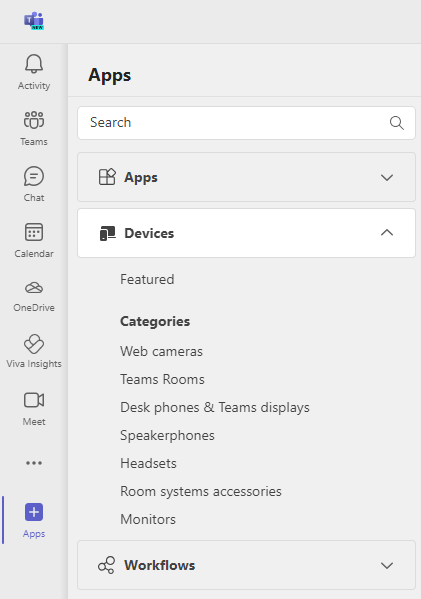
-
Pomoću okvira za pretraživanje ili filtara na desnoj strani stranice pronađite uređaje koji odgovaraju vašim potrebama.
-
Odaberite uređaj o kojem želite saznati više ili kupiti.
-
Na stranici uređaja možete vidjeti naziv, cijenu, opis i slike uređaja.
-
Ako želite kupiti uređaj, odaberite gumb Dodaj u košaricu . U košaricu možete dodati više uređaja.
-
Kada ste spremni za odjavu, odaberite košaricu u gornjem desnom kutu stranice. Ovdje možete pregledati narudžbu, urediti košaricu ili ukloniti artikle iz košarice.
-
Odaberite Odjava da biste nastavili na stranicu za plaćanje. Zatim odaberite željeni način plaćanja, kao što su kreditna kartica ili debitna kartica. Možete unijeti i podatke o naplati i isporuci.
-
Odaberite Pošalji narudžbu da biste dovršili kupnju. Primit ćete potvrdnu poruku e-pošte s pojedinostima o narudžbi i podacima za praćenje.
Plaćanje i ispunjavanje
Kada kupujete uređaje iz trgovine uređaja, plaćanje i ispunjavanje, uključujući isporuku i isporuku, rukuje UnifiedCommunications.com (Microsoftov partner za ispunjenje treće strane) prema njihovim uvjetima pružanja usluge i pravilnika o zaštiti privatnosti.
Što ako ne mogu vidjeti trgovinu uređaja u aplikaciji Teams?
Trgovina uređaja teams trenutno je ograničena samo na komercijalne korisnike, u SAD-u i Kanadi. Edu klijenti neće vidjeti ovo spremište. Osim toga, ograničen je na korisnike s korisničkim licencama manjima od ili jednakima tri stotine.
Kako nastavljamo proširiti ponudu, možete istražiti javnu web-trgovinu svih certificiranih uređaja aplikacije Teams ovdje: uređaji omogućeni za Microsoft Teams.
Što ako ne mogu kupovati u trgovini?
Ako možete pregledati trgovinu uređaja, ali ne možete kupiti, možda ste isključili neobavezna povezana iskustva u aplikaciji Teams ili je it odjel možda isključio.
Da biste provjerili prvi slučaj, možete omogućiti neobavezna povezana iskustva tako da posjetite postavke zaštite privatnosti u aplikaciji Teams. I obavezno uključite prekidač. Dodatne informacije potražite u članku Pregled neobaveznih povezanih iskustava u aplikaciji Microsoft Teams.

Ako to ne omogući kupnju u trgovini uređaja, to znači da je IT odjel onemogućio kupnju.










